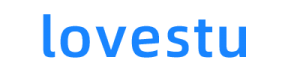使用puppeteer实现浏览器自动化
Puppeteer 是一个 Node 库,它提供了一个高级 API 来通过 DevTools 协议控制 Chromium 或 Chrome。Puppeteer 默认以 headless 模式运行,但是可以通过修改配置文件运行“有头”模式。
可以实现手动操作浏览器的所有功能
生成页面 PDF。
抓取 SPA(单页应用)并生成预渲染内容(即“SSR”(服务器端渲染))。
自动提交表单,进行 UI 测试,键盘输入等。
创建一个时时更新的自动化测试环境。 使用最新的 JavaScript 和浏览器功能直接在最新版本的Chrome中执行测试。
捕获网站的 timeline trace,用来帮助分析性能问题。
测试浏览器扩展。
安装
安装有浏览器的版本
npm i puppeteer这个版本自带Chromium浏览器,体积在300多M
2024.1更新
现在默认不会安装Chromium,如果要安装,运行上述代码以后,再运行"node node_modules\puppeteer\install.js",如果提示没有install.js,则运行"node_modules\puppeteer\install.mjs"
如果电脑有谷歌浏览器,可以使用下面代码
npm i puppeteer-core
简单使用
截图
(async () => {
const browser = await puppeteer.launch();
const page = await browser.newPage();
//设置可视区域大小
await page.setViewport({width: 1920, height: 800});
await page.goto('https://youdata.163.com');
//对整个页面截图
await page.screenshot({
path: './files/capture.png', //图片保存路径
type: 'png',
fullPage: true //边滚动边截图
// clip: {x: 0, y: 0, width: 1920, height: 800}
});
//对页面某个元素截图
let [element] = await page.$x('/html/body/section[4]/div/div[2]');
await element.screenshot({
path: './files/element.png'
});
await page.close();
await browser.close();
})();
模拟用户登录
(async () => {
const browser = await puppeteer.launch({
slowMo: 100, //放慢速度
headless: false,
defaultViewport: {width: 1440, height: 780},
ignoreHTTPSErrors: false, //忽略 https 报错
args: ['--start-fullscreen'] //全屏打开页面
});
const page = await browser.newPage();
await page.goto('https://demo.youdata.com');
//输入账号密码
const uniqueIdElement = await page.$('#uniqueId');
await uniqueIdElement.type('admin@admin.com', {delay: 20});
const passwordElement = await page.$('#password', {delay: 20});
await passwordElement.type('123456');
//点击确定按钮进行登录
let okButtonElement = await page.$('#btn-ok');
//等待页面跳转完成,一般点击某个按钮需要跳转时,都需要等待 page.waitForNavigation() 执行完毕才表示跳转成功
await Promise.all([
okButtonElement.click(),
page.waitForNavigation()
]);
console.log('admin 登录成功');
await page.close();
await browser.close();
})();那么 ElementHandle 都提供了哪些操作元素的函数呢?
elementHandle.click():点击某个元素
elementHandle.tap():模拟手指触摸点击
elementHandle.focus():聚焦到某个元素
elementHandle.hover():鼠标 hover 到某个元素上
elementHandle.type('hello'):在输入框输入文本
请求拦截
(async () => {
const browser = await puppeteer.launch();
const page = await browser.newPage();
const blockTypes = new Set(['image', 'media', 'font']);
await page.setRequestInterception(true); //开启请求拦截
page.on('request', request => {
const type = request.resourceType();
const shouldBlock = blockTypes.has(type);
if(shouldBlock){
//直接阻止请求
return request.abort();
}else{
//对请求重写
return request.continue({
//可以对 url,method,postData,headers 进行覆盖
headers: Object.assign({}, request.headers(), {
'puppeteer-test': 'true'
})
});
}
});
await page.goto('https://demo.youdata.com');
await page.close();
await browser.close();
})();那 page 页面上都提供了哪些事件呢?
page.on('close') 页面关闭
page.on('console') console API 被调用
page.on('error') 页面出错
page.on('load') 页面加载完
page.on('request') 收到请求
page.on('requestfailed') 请求失败
page.on('requestfinished') 请求成功
page.on('response') 收到响应
page.on('workercreated') 创建 webWorker
page.on('workerdestroyed') 销毁 webWorker
获取 WebSocket 响应
Puppeteer 目前没有提供原生的用于处理 WebSocket 的 API 接口,但是我们可以通过更底层的 Chrome DevTool Protocol (CDP) 协议获得
(async () => {
const browser = await puppeteer.launch();
const page = await browser.newPage();
//创建 CDP 会话
let cdpSession = await page.target().createCDPSession();
//开启网络调试,监听 Chrome DevTools Protocol 中 Network 相关事件
await cdpSession.send('Network.enable');
//监听 webSocketFrameReceived 事件,获取对应的数据
cdpSession.on('Network.webSocketFrameReceived', frame => {
let payloadData = frame.response.payloadData;
if(payloadData.includes('push:query')){
//解析payloadData,拿到服务端推送的数据
let res = JSON.parse(payloadData.match(/\{.*\}/)[0]);
if(res.code !== 200){
console.log(`调用websocket接口出错:code=${res.code},message=${res.message}`);
}else{
console.log('获取到websocket接口数据:', res.result);
}
}
});
await page.goto('https://netease.youdata.163.com/dash/142161/reportExport?pid=700209493');
await page.waitForFunction('window.renderdone', {polling: 20});
await page.close();
await browser.close();
})();
植入 javascript 代码
Puppeteer 最强大的功能是,你可以在浏览器里执行任何你想要运行的 javascript 代码,下面是我在爬 188 邮箱的收件箱用户列表时,发现每次打开收件箱再关掉都会多处一个 iframe 来,随着打开收件箱的增多,iframe 增多到浏览器卡到无法运行,所以我在爬虫代码里加了删除无用 iframe 的脚本:
(async () => {
const browser = await puppeteer.launch();
const page = await browser.newPage();
await page.goto('https://webmail.vip.188.com');
//注册一个 Node.js 函数,在浏览器里运行
await page.exposeFunction('md5', text =>
crypto.createHash('md5').update(text).digest('hex')
);
//通过 page.evaluate 在浏览器里执行删除无用的 iframe 代码
await page.evaluate(async () => {
let iframes = document.getElementsByTagName('iframe');
for(let i = 3; i < iframes.length - 1; i++){
let iframe = iframes[i];
if(iframe.name.includes("frameBody")){
iframe.src = 'about:blank';
try{
iframe.contentWindow.document.write('');
iframe.contentWindow.document.clear();
}catch(e){}
//把iframe从页面移除
iframe.parentNode.removeChild(iframe);
}
}
//在页面中调用 Node.js 环境中的函数
const myHash = await window.md5('PUPPETEER');
console.log(`md5 of ${myString} is ${myHash}`);
});
await page.close();
await browser.close();
})();page.evaluate(pageFunction[, ...args]):在浏览器环境中执行函数
page.evaluateHandle(pageFunction[, ...args]):在浏览器环境中执行函数,返回 JsHandle 对象
page.$$eval(selector, pageFunction[, ...args]):把 selector 对应的所有元素传入到函数并在浏览器环境执行
page.$eval(selector, pageFunction[, ...args]):把 selector 对应的第一个元素传入到函数在浏览器环境执行
page.evaluateOnNewDocument(pageFunction[, ...args]):创建一个新的 Document 时在浏览器环境中执行,会在页面所有脚本执行之前执行
page.exposeFunction(name, puppeteerFunction):在 window 对象上注册一个函数,这个函数在 Node 环境中执行,有机会在浏览器环境中调用 Node.js 相关函数库
抓取 iframe 中的元素
一个 Frame 包含了一个执行上下文(Execution Context),我们不能跨 Frame 执行函数,一个页面中可以有多个 Frame,主要是通过 iframe 标签嵌入的生成的。其中在页面上的大部分函数其实是 page.mainFrame().xx 的一个简写,Frame 是树状结构,我们可以通过 frame.childFrames() 遍历到所有的 Frame,如果想在其它 Frame 中执行函数必须获取到对应的 Frame 才能进行相应的处理
以下是在登录 188 邮箱时,其登录窗口其实是嵌入的一个 iframe,以下代码时我们在获取 iframe 并进行登录
(async () => {
const browser = await puppeteer.launch({headless: false, slowMo: 50});
const page = await browser.newPage();
await page.goto('https://www.188.com');
//点击使用密码登录
let passwordLogin = await page.waitForXPath('//*[@id="qcode"]/div/div[2]/a');
await passwordLogin.click();
for (const frame of page.mainFrame().childFrames()){
//根据 url 找到登录页面对应的 iframe
if (frame.url().includes('passport.188.com')){
await frame.type('.dlemail', 'admin@admin.com');
await frame.type('.dlpwd', '123456');
await Promise.all([
frame.click('#dologin'),
page.waitForNavigation()
]);
break;
}
}
await page.close();
await browser.close();
})();文件的上传和下载
在自动化测试中,经常会遇到对于文件的上传和下载的需求,那么在 Puppeteer 中如何实现呢?
(async () => {
const browser = await puppeteer.launch();
const page = await browser.newPage();
//通过 CDP 会话设置下载路径
const cdp = await page.target().createCDPSession();
await cdp.send('Page.setDownloadBehavior', {
behavior: 'allow', //允许所有下载请求
downloadPath: 'path/to/download' //设置下载路径
});
//点击按钮触发下载
await (await page.waitForSelector('#someButton')).click();
//等待文件出现,轮训判断文件是否出现
await waitForFile('path/to/download/filename');
//上传时对应的 inputElement 必须是<input>元素
let inputElement = await page.waitForXPath('//input[@type="file"]');
await inputElement.uploadFile('/path/to/file');
browser.close();
})();
模拟选择文件
点击元素触发选择文件框,不会显示,直接返回选择文件
const [fileChooser] = await Promise.all([
page.waitForFileChooser(),
page.click('#mydropzone'), // some button that triggers file selection
]);
await fileChooser.accept(['D:\\down\\tmp.zip']);
跳转新 tab 页处理
在点击一个按钮跳转到新的 Tab 页时会新开一个页面,这个时候我们如何获取改页面对应的 Page 实例呢?可以通过监听 Browser 上的 targetcreated 事件来实现,表示有新的页面创建:
let page = await browser.newPage();
await page.goto(url);
let btn = await page.waitForSelector('#btn');
//在点击按钮之前,事先定义一个 Promise,用于返回新 tab 的 Page 对象
const newPagePromise = new Promise(res =>
browser.once('targetcreated',
target => res(target.page())
)
);
await btn.click();
//点击按钮后,等待新tab对象
let newPage = await newPagePromise;
模拟不同的设备
Puppeteer 提供了模拟不同设备的功能,其中 puppeteer.devices 对象上定义很多设备的配置信息,这些配置信息主要包含 viewport 和 userAgent,然后通过函数 page.emulate 实现不同设备的模拟
const puppeteer = require('puppeteer');
const iPhone = puppeteer.devices['iPhone 6'];
puppeteer.launch().then(async browser => {
const page = await browser.newPage();
await page.emulate(iPhone);
await page.goto('https://www.google.com');
await browser.close();
});
其他信息
官方中文文档
https://zhaoqize.github.io/puppeteer-api-zh_CN/#/